Hello dosto,Aaj ham aapko batane wale hai ''Computer Browser Ka Proxy Change Kaise Kare''.Agr aap apne computer me mozilla Firfox,Google Chrome Use kare hai to aap is post ko jarur padhe.Ham is post me in 2 computer browser ka proxy change karne ke bare me batange.Mai aapko bata hu proxy or ip adress me fark hota hai.Proxy change karne ka tarika sabhi browser me lagbhag ek jaisa he hota hai.Mai aapko yaha alag alg browser ka proxy change karne ka tarika batane wala hu.
Mai aapko ek ek step se alag alag browser me proxy change karne ke bare me batane walu hai.Aapke man me proxy ko lekar kuch question jarur aate honge.Proxy kya hai,Proxy Kyu Change Kare,Browser Ka Proxy Kyu Change Kare.Aapko in sabhi question ka jawab aapko is post me mil jayega
Proxy Kya Hota Hai?
Proxy serves ko ham router ka layer bhi bol sakte hai.Ye ek computer ki tarah laam karta hai.Jab ham computer par koi bhi web page ko open karte hai,Our agr hamara pc kisi bhi servise se cannect hai.To hamara computer us service ko request send karta rahta hai.
Proxy Change Kyu Karte Hai
Ham proxy change kar ham kisi bhi webpage ko open kar sakte hai jo hamare country me block ho.Agr ham apne browser ka proxy adress ko change karte hai to ye aapke home ip adress ko hide kar deta hai,But ye proxy ke ip adress ko ide nhi kar pata hai.So aap samjh gye honge ham proxy ko kyu change karte hai.To chaliye ab Dekhte Hai Computer Browsr Ka Proxy Kaise Change Karte Hai
Kisi Bhi Computer Browser Ka Proxy Server Kaise Change Karte Hai
1.Google Chrome Browser Ka Proxy Server Pot Change Kaise Karte Hai
1. Sabse pahle aap google chrome browser ko open kare.
2. Browser ke right corner par 3 dot hai uspar click kare.
 |
| Google Chrome Browser Ka Proxy Kaise Change Kare |
3. Ab setting par click kare.Uske bad ''Show Advance Setting'' par click kare.
 |
| Google Chrome Browser Ka Proxy Kaise Change Kare |
4. Network Tab me change proxy setting par jaye.Yaha LAN setting me jakar inter kare.
 |
| Google Chrome Browser Ka Proxy Kaise Change Kare |
5. Ab yaha aapo use a proxy server for you LAN ko select kare.Uske bad aap Bypass the proxy server for local setting ko bhi tik kare.
 |
| Google Chrome Browser Ka Proxy Kaise Change Kare |
6. Yaha 2 Option hai adress box me proxy type karna hai.Fir Port Selection me port select kare.
7. Ab last me ok ki button ko press kare.
Ab aapka google chrome browser me proxy server change ho chuka hai.Ab aap aapko batane wale hai Mozilla firfox me proxy server kaise change karte hai.
2. Mozilla Firfox Me Proxy Server Kaise Change Karte Hai
1. Sabse pahle aap mozilla firfox browsr ko open kare.Menu ke option par click kare,Uske bad option par click kare.
 |
| Mozilla Firfox Browser Ka Proxy Kaise Change Kare |
2. Advenced section me network tab me cannection how firfox cannect to internet ke samne ek setting ka option hai aapko uspar click karna hai.
 |
| Mozilla Firfox Browser Ka Proxy Kaise Change Kare |
3. Ab next page me aapko Manual proxy canfiguration ko tick karna hai.
 |
| Mozilla Firfox Browser Ka Proxy Kaise Change Kare |
4. Ab next page me aapko HTTP proxy me proxy & Port box me port type karna hai.
5. Use This Proxy Server For all protocola ke samne tick kare.
6. Last Me Ok ki button ko press kare.
Ab Finnely Mozilla firfox browser me bhi proxy server change ho gya hai.
To dosto Ab aap acche se samjh gye honge Computer browser me poxy kaise change karte hai.Agr aapko meri post pasand Aayi ho to ha comment karke jarur bataye.